NỘI DUNG (HIGHLIGHTS)
Cách tự động nhấp chuột cho Windows 11: Bạn cần tự động nhấp chuột? Bạn thực hiện nhiều nhiệm vụ đơn điệu và có thể được tự động hóa với các chương trình một cách dễ dàng. Việc tự động hóa sẽ làm cho chúng hiệu quả hơn và tiết kiệm thời gian hơn. Nếu điều đó liên quan đến các cú nhấp chuột, chúng ta cần phải nhấp chuột liên tục, tại một số thời điểm, nó trở nên quá lặp lại và không thú vị.

Cách tự động nhấp chuột cho Windows 11
Có rất nhiều phần mềm Mouse Auto Clicker miễn phí có thể giúp bạn tự động hóa các lần nhấp chuột và thiết lập các lần nhấp theo thời gian của bạn. Bạn có thể chọn bất kỳ chương trình nào bạn cần tùy theo nhu cầu, tính năng của chương trình và sự tin tưởng của bạn vào nhà phát triển. Trong hướng dẫn này, chúng tôi chọn OP Auto Clicker để chỉ cho bạn cách tự động nhấp chuột cho Windows 11.
Đặt thời gian giữa mỗi lần nhấp
Ngay cả khi chúng đang thực hiện các tác vụ lặp đi lặp lại, chúng có thời gian nhất định giữa mỗi lần nhấp chuột để cho chương trình biết và thực hiện nhấp chuột. Bạn có thể đặt nó dễ dàng trên OP Auto Clicker.

Để đặt khoảng thời gian nhấp chuột trên OP Auto Clicker, bạn chỉ cần nhập giá trị vào các hộp bên cạnh giờ, phút, giây hoặc mili giây. Nhập số tùy theo nhu cầu của bạn và nhấp vào nút Start hoặc F6 để khởi động OP Auto Clicker.
Đặt nút để nhấp
Chúng ta có ba nút trên chuột, trái, giữa và phải. Chúng ta cần cho chương trình biết sẽ tự động nhấp vào nút nào.
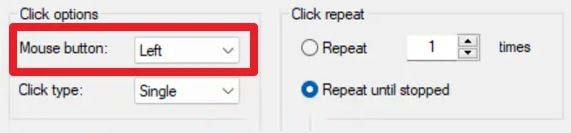
Để thiết lập điều đó, chúng ta cần tùy chỉnh tùy chọn Mouse button trong tab Click options trên OP Auto Clicker. Chúng ta chỉ cần nhấp vào nút thả xuống bên cạnh Mouse button và chọn nút Left, Right, và Middle. Nếu bạn không tùy chỉnh, mặc định chương trình sẽ chọn Left click.
Đặt loại nhấp chuột
Chúng ta sử dụng một cú nhấp chuột hoặc đúp chuột tùy theo nhu cầu. Khi chúng ta tự động hóa các lần nhấp chuột lặp đi lặp lại của mình bằng một chương trình, chúng ta cũng cần đặt loại nhấp chuột. Chúng ta phải chọn xem chương trình phải thực hiện một cú nhấp chuột hay nhấp đúp vào thời điểm thực hiện tác vụ.
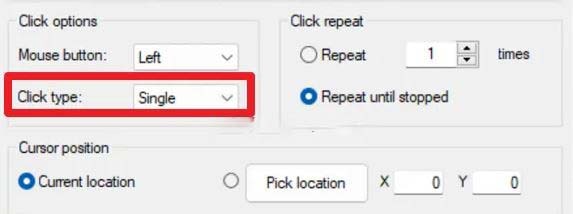
Trên OP Auto Clicker, chúng ta có thể đặt loại Nhấp chuột trong phần Tùy chọn nhấp chuột thành Đơn hoặc Đôi bằng cách nhấp vào nút thả xuống bên cạnh Click type. Chúng ta không cần làm bất cứ điều gì để lưu các thay đổi. Nếu chúng ta không đặt bất kỳ loại nhấp chuột nào, theo mặc định, chương trình sẽ đặt nó thành Single click.
Đặt vị trí con trỏ
Khi đặt một trình nhấp chuột tự động để thực hiện các nhấp chuột, chúng ta cần đặt vị trí con trỏ ở nơi nó cần nhấp trên màn hình. Không thiết lập vị trí, chương trình thực hiện nhấp chuột vào vị trí con trỏ cuối cùng trước khi bắt đầu chương trình.

Để đặt vị trí con trỏ trên OP Auto Clicker, bạn có thể chọn Current location hoặc Pick location. Khi bạn chọn Pick location, bạn sẽ thấy màn hình để xác định vị trí mà bạn cần đặt con trỏ bằng cách di chuyển chuột.
Đặt số lần lặp lại
Chúng ta cũng cần đặt số lần nhấp chuột mà trình nhấp chuột tự động phải thực hiện khi chúng tatự động hóa các nhấp chuột lặp đi lặp lại. Chúng ta có thể đặt nó nhấp vào X số lần tùy theo nhu cầu của chúng ta hoặc chúng ta có thể đặt nó nhấp trong khoảng thời gian đều đặn cho đến khi chúng ta dừng chương trình.
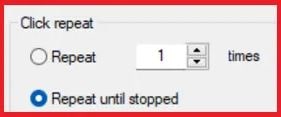
Chúng ta có thể đặt chương trình thành Số lần nhấp chuột lặp lại hoặc Lặp lại cho đến khi dừng trong phần Nhấp chuột lặp lại trên OP Auto Clicker.
Kết luận
Bạn có thể lập trình chuột để tự động nhấp bằng phần mềm Auto Clicker của bên thứ ba được phát triển chỉ để thực hiện các lần nhấp tự động. Các chương trình đó đi kèm với rất nhiều tính năng để tùy chỉnh nhấp chuột tự động của bạn. Hy vọng với cách tự động nhấp chuột cho Windows 11 mà Blog thủ thuật máy tính f4vnn đã chia sẻ sẽ có ích với bạn, chúc bạn thành công.
Từ khóa: automatically click by for Windows 11, cách tự động nhấp chuột bằng cho Windows 11, computer tips and tricks, computer tips control, download software, free download, freesoft, how to automatically click by for Windows 11, Hướng dẫn cách tự động nhấp chuột bằng cho Windows 11, software free, thủ thuật máy tính cho dân văn phòng, thủ thuật máy tính hay, thủ thuật máy tính win 11, thủ thuật wordpress hay, tips about computer, tips about computer users tips clean computer, tips computer cleaning, tips computer ergonomics, tips office 365, tự động nhấp chuột bằng cho Windows














